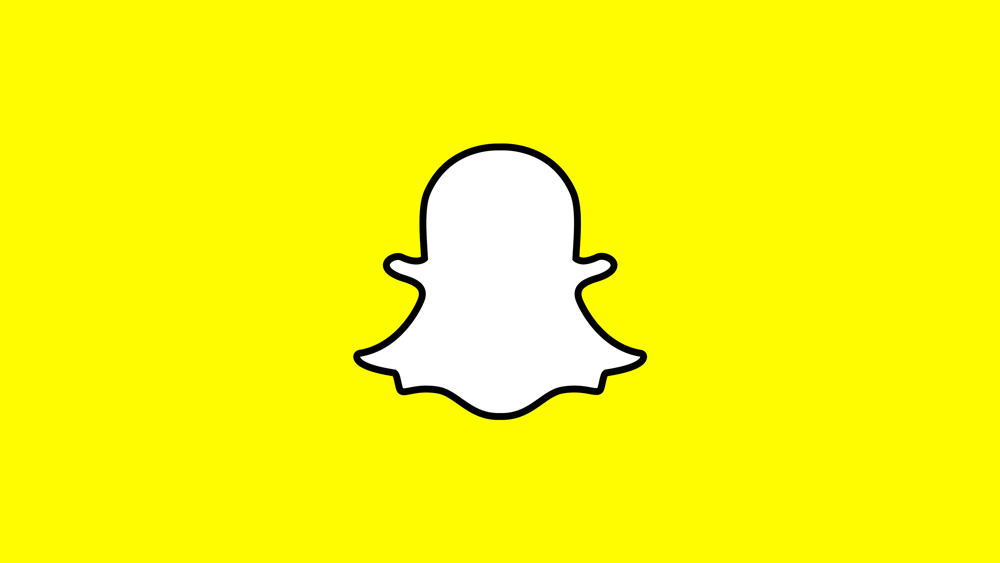อาจเป็นเรื่องยากที่จะจินตนาการ แต่มีบางครั้งที่ผู้คนไม่มีกล้องติดตัวไปทุกที่ อย่างไรก็ตาม ทุกวันนี้ ด้วยสมาร์ทโฟนในทุกกระเป๋า ทุกคนสามารถเข้าถึงกล้องดิจิตอลที่ดีได้เพียงกดปุ่ม

ด้วยเหตุนี้ ใครก็ตามที่มีสมาร์ทโฟนมีโอกาสที่จะถ่ายภาพและวิดีโอทุกช่วงเวลาจากชีวิตที่ต้องการแบ่งปันกับผู้อื่น เพื่อตอบสนองต่อสิ่งนี้ แพลตฟอร์มโซเชียลมีเดียเช่น Snapchat ถูกสร้างขึ้นเพื่อให้เราสามารถแบ่งปันรูปภาพและวิดีโอเหล่านี้กับเพื่อนสนิทและสมาชิกในครอบครัวของเราได้อย่างง่ายดาย
แน่นอน บางครั้งเราจับภาพช่วงเวลาต่างๆ ที่จะทำให้ได้ภาพที่ยอดเยี่ยม แต่จะไม่เกิดขึ้นกับเราทันทีเพื่อแบ่งปันกับผู้ติดตามของเรา แต่ภาพถ่ายหรือวิดีโอที่ยอดเยี่ยมนั้นกลับไม่ถูกแตะต้องและไม่มีใครชื่นชมในม้วนฟิล์มของโทรศัพท์ของเรา
โชคดีที่ไม่จำเป็นต้องอยู่ที่นั่น Snapchat ทำให้ง่ายต่อการเข้าถึงรูปภาพจากกล้องของคุณผ่านแอพ แก้ไข และแชร์กับผู้ติดตามของคุณ ดังนั้นจึงไม่มีใครต้องออกจากวงจรเพียงเพราะช่วงเวลาที่ลืมไม่ลง
ในทำนองเดียวกัน คุณอาจถ่ายภาพที่สมบูรณ์แบบผ่าน Snapchat เพียงเพื่อตัดสินใจว่ายังไม่สุกงอมสำหรับการบริโภคในที่สาธารณะ ไม่มีปัญหา. Snapchat ยังทำให้ง่ายต่อการบันทึกสแน็ปช็อตไปยังม้วนฟิล์มหรือความทรงจำของคุณสำหรับการแก้ไขและแชร์ในภายหลัง
ในบทความนี้ ผมจะนำเสนอบทแนะนำสั้นๆ ง่ายๆ เกี่ยวกับวิธีการแก้ไขรูปภาพและวิดีโอจากม้วนฟิล์มของคุณเพื่อใช้ใน Snapchat ไม่ว่าความต้องการในการบันทึกและแก้ไขรูปภาพของคุณจะเป็นอย่างไร Snapchat ช่วยคุณได้ นี่คือวิธีการ
วิธีเพิ่มรูปภาพจากม้วนฟิล์มของคุณไปยัง Snapchat
ต้องการแชร์รูปภาพที่คุณถ่ายเมื่อสามสัปดาห์ก่อนในงานวันเกิดเพื่อนสนิทของคุณหรือไม่? โชคดีที่ Snapchat ทำให้มันง่ายอย่างไม่น่าเชื่อ
ทำตามขั้นตอนง่าย ๆ เหล่านี้เพื่อเข้าถึงรูปภาพทั้งหมดในม้วนฟิล์มในโทรศัพท์ของคุณ:
ขั้นตอนที่ 1
เปิด Snapchat

ขั้นตอนที่ 2
ไปที่มุมมองกล้อง Snapchat (หากคุณยังไม่มี)

ขั้นตอนที่ 3
แตะที่ไอคอน "โทรศัพท์สองเครื่องซ้อนทับกัน" ที่กึ่งกลางด้านล่างของมุมมองกล้องเพื่อเปิดส่วนความทรงจำของ Snapchat

ขั้นตอนที่ 4
แตะ ม้วนฟิล์ม แท็บ

ขั้นตอนที่ 5
แตะ "อ่านและเขียน" เพื่ออนุญาตให้ Snapchat เข้าถึงม้วนฟิล์มในโทรศัพท์ของคุณ

ขั้นตอนที่ 6
แตะรูปภาพที่คุณต้องการแชร์ค้างไว้

ขั้นตอนที่ 7
แตะ 'แก้ไข' เพื่อแก้ไขรูปภาพของคุณ

ขั้นตอนที่ 8
แตะลูกศรสีน้ำเงินเพื่อแชร์รูปภาพทันที หรือใช้คุณสมบัติการแก้ไขเพื่อแก้ไขรูปภาพ

ที่นั่นคุณมีมัน ตอนนี้ผู้ติดตามของคุณสามารถติดตามไปตอนกลางคืนหรืองานเลี้ยงวันเกิดที่คุณจัดกับเพื่อน ๆ ได้
การเพิ่มวิดีโอใน Snapchat
คุณสมบัติที่ยอดเยี่ยมอีกประการหนึ่งคือความสามารถในการเพิ่มวิดีโอ แก้ไข แล้วส่งให้คนอื่น ในการดำเนินการนี้ ให้ทำตามคำแนะนำเดียวกันกับด้านบน แต่เลือกวิดีโอแทนรูปภาพ จากนั้นคุณสามารถ:
ตัดวิดีโอ – ใช้กล่องเล็กๆ ที่มุมซ้ายล่างจับวงรีสีขาวที่มีเส้นแนวตั้งสามเส้น แล้วเลื่อนไปข้างหน้าหรือข้างหลังเพื่อตัดวิดีโอของคุณ

เพิ่มข้อความ สติ๊กเกอร์ ฯลฯ – ใช้แผงด้านขวาแตะที่ตัวเลือกเพื่อทำการแก้ไขและเพิ่มเนื้อหาลงในวิดีโอของคุณ
วิธีแก้ไขรูปภาพที่ถ่ายจากม้วนฟิล์ม
หากรูปภาพและวิดีโอของคุณยังไม่พร้อมสำหรับโซเชียลมีเดีย Snapchat ยังทำให้การแก้ไขเนื้อหาของคุณเป็นเรื่องง่ายมากก่อนที่จะแชร์กับเพื่อนและผู้ติดตามของคุณ
เมื่อคุณแชร์รูปภาพที่ไม่ได้ถ่ายใน Snapchat คุณยังคงสามารถเข้าถึงคุณลักษณะการแก้ไขรูปภาพส่วนใหญ่ได้ โปรดทราบว่าเรากล่าวว่า "ส่วนใหญ่" คุณจะไม่สามารถใช้ Geofilters หรือแท็กใดๆ ได้ เนื่องจากเกี่ยวข้องกับเวลาและสถานที่ที่ถ่ายภาพโดยตรง ซึ่งเป็นข้อมูลที่ Snapchat ไม่มีเกี่ยวกับรูปภาพที่ถ่ายนอกแอป อย่างไรก็ตาม คุณยังคงสามารถเข้าถึงคุณลักษณะการแก้ไขทั้งหมดต่อไปนี้:

- ข้อความ – แตะ T เพื่อเพิ่มข้อความในรูปภาพ เปลี่ยนสีของฟอนต์ด้วยแถบสีทางด้านขวา เปลี่ยนขนาดหรือรูปแบบของข้อความโดยแตะ T อีกครั้ง
- วาด - แตะดินสอเพื่อวาดภาพ เปลี่ยนสีของดินสอด้วยแถบสีทางด้านขวา แตะไอคอนดินสออีกครั้งเมื่อทำเสร็จแล้ว
- สติ๊กเกอร์หรืออีโมจิ – แตะไอคอนสติกเกอร์เพื่อเพิ่มสติกเกอร์หรืออีโมจิให้กับรูปภาพ อย่าลืมดูที่แถบด้านล่างเพื่อดูตัวเลือกสติกเกอร์เพิ่มเติม
- ตัดและวาง – แตะกรรไกรเพื่อตัดและคัดลอกส่วนหนึ่งของรูปภาพ ใช้นิ้วของคุณเพื่อติดตามส่วนที่คุณต้องการตัด ใช้นิ้วของคุณอีกครั้งเพื่อขยับส่วนที่ตัดแล้ววาง
- เพิ่มธีม – แตะพู่กันเพื่อเพิ่มธีมให้กับรูปภาพของคุณ เลื่อนดูธีมโดยใช้นิ้วของคุณ แล้วแตะที่ธีมที่คุณต้องการ โปรดทราบว่าธีมจะใช้กับรูปภาพต้นฉบับเท่านั้น
- แนบ URL – แตะคลิปหนีบกระดาษเพื่อเพิ่ม URL ให้กับรูปภาพ
- ตั้งเวลาจำกัด – แตะนาฬิกาเพื่อเลือกระยะเวลาที่คุณต้องการให้ผู้ติดตามมองเห็นสแน็ปช็อต
วิธีบันทึก Snaps สำหรับการแชร์ในภายหลัง

หากคุณกำลังทำงานในลำดับย้อนกลับและได้ถ่ายภาพโดยใช้กล้อง Snapchat ที่คุณยังไม่ต้องการแชร์ ให้บันทึกลงในม้วนฟิล์มหรือความทรงจำของคุณโดยเพียงแค่แตะไอคอนบันทึกที่ด้านล่างซ้ายมือ มุม.
ในทางกลับกัน หากคุณถ่ายภาพจากม้วนฟิล์มแล้วแก้ไขใน Snapchat เพียงเพื่อตัดสินใจว่าคุณต้องการบันทึกภาพไว้ใช้ในภายหลัง ให้ทำตามขั้นตอนต่อไปนี้
- แตะไอคอนบันทึกที่มุมล่างซ้าย
- แตะ บันทึกภาพ.
หรือทำสิ่งต่อไปนี้ได้เช่นกัน:
- แตะ เสร็จแล้ว.
- แตะ บันทึกและแทนที่ หรือ บันทึกเป็นสำเนา. สังเกตว่า บันทึกและแทนที่ จะลบภาพต้นฉบับออกจากม้วนฟิล์มของคุณ
อีกครั้ง มันเป็นกระบวนการที่ค่อนข้างตรงไปตรงมา และเกือบจะเข้าใจผิดได้
หากคุณบันทึกสแน็ปช็อตลงใน Memories คุณจะสามารถเข้าถึงและแก้ไขได้ในลักษณะเดียวกับที่คุณเข้าถึงและแก้ไขรูปภาพในม้วนฟิล์มของคุณ อย่างไรก็ตาม เนื่องจากสแนปเหล่านี้ถ่ายด้วยกล้อง Snapchat พวกเขาจึงมีตัวเลือกการแก้ไขเพิ่มเติมอีกเล็กน้อย กล่าวคือ คุณสามารถเพิ่ม geotags และตัวกรองที่เหมาะสมกับเวลาและสถานที่ที่ snap ถูกถ่าย
ความคิดสุดท้าย
Snapchat เป็นแอปโซเชียลมีเดียที่สมบูรณ์แบบสำหรับการแชร์รูปภาพและวิดีโอโปรดทั้งหมดกับเพื่อน ครอบครัว และผู้ติดตามของคุณ Snapchat ยังให้คุณแชร์และแก้ไขรูปภาพและวิดีโอที่คุณถ่ายนอกแอพและบันทึกในม้วนฟิล์มของโทรศัพท์
ด้วยฟังก์ชันบันทึกและเข้าถึงที่ง่ายดายของ Snapchat ทำให้แต่ละสแน็ปไม่ต้องตัดสินใจในทันที ใช้เวลาของคุณ ลิ้มรสภาพถ่ายของคุณ และแบ่งปันเมื่อคุณพร้อม ท้ายที่สุดแล้ว รูปภาพเหล่านั้นคือรูปภาพของคุณ และ Snapchat นั้นฉลาดพอที่จะรู้ว่ายิ่งง่ายขึ้นและมีตัวเลือกมากขึ้นเท่าใด คุณก็จะมีโอกาสอยู่ต่ออีกนานเท่านั้น